Acest articol descrie cum se instalează ffmpeg pe sistemul de tip Windows.
Pasul 1: Descărcați FFmpeg
Descărcarea compilat FFmpeg cu site-ul zeranoe. În cele mai multe cazuri, este suficient pentru a alege Static-versiunea pe 32 de biți sau de lungime cuvânt pe 64 de biți, în funcție de sistemul de biți. Shared-versiune este de obicei folosit pentru a putea avea acces la biblioteci (DLL), utilizate în program.
Pasul 2. Plasarea fișierelor executabile
Arhiva descărcat conține directorul rădăcină cu același nume ca și în arhiva în sine. Dacă nu intenționați să utilizați în același timp diferite versiuni ale unei aplicații, apoi dezarhivat director poate fi redenumit în FFMPEG pentru un acces facil. Acest director ar trebui să fie plasat într-o locație accesibilă. În cazul în care programul intenționează să utilizeze un singur utilizator, acesta poate fi plasat în directorul de profil de utilizator, de exemplu, C: \ Users \ numele de utilizator \ FFMPEG. În cazul în care accesul la program trebuie să ofere pentru mai mulți utilizatori, cel mai bine este de a pune catalog într-un loc public, cum ar fi rădăcina C: unitatea, sau orice alt director pe oricare dintre secțiunile disponibile. Desigur, este necesar să se înțeleagă că, în plus față de accesul la locația fișierelor executabile nu afectează nimic.
Notă. cache font nu este recomandat pentru a pune în cataloagele de sistem, aceasta poate provoca probleme de citire sau scriere de fișiere cache.
Pasul 3. Configurarea mediului
Când directorul mutat într-o locație convenabilă, și asigurați-vă că cererea dumneavoastră, puteți începe configurarea mediului. Utilizatorului sau alte programe pot apela FFmpeg din orice director, trebuie să adăugați calea către variabila de mediu Path ffmpeg.exe. Acest lucru se poate face în două cazuri:
Dacă trebuie să adăugați calea pentru utilizatorul curent, deschideți Start - Control Panel - Conturi utilizator. Stânga în lista de referință este „Schimbarea variabilelor de mediu.“ În fereastra care se deschide, în câmpul de sus, trebuie să adăugați variabila Path, în cazul în care aceasta nu există, și se adaugă la ea calea completă la directorul bin, care stochează ffmpeg.exe. Aflați prin deschiderea proprietăți ffmpeg.exe. în „Locație“ este calea pe care trebuie să fie copiat și inserat ca valoarea variabilei Path. În cazul în care există deja variabila, trebuie să adăugați o locație pentru această variabilă, un separator de adăugarea; și calea.
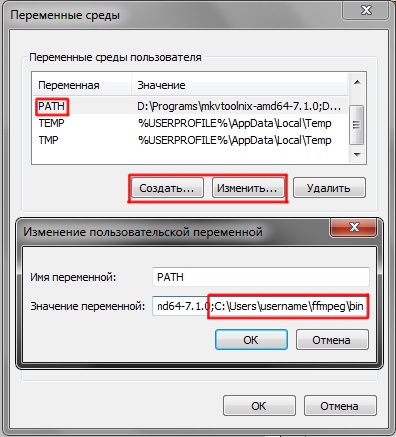
Dacă FFmpeg trebuie să fie disponibilă pentru toți utilizatorii din sistem, deschideți calculatorul - System Properties - Setări avansate de sistem. În fereastra care apare în partea de jos să faceți clic pe „variabile de mediu“ în fereastra cu variabilele de sistem schimba valoarea variabilei Path este alăturarea la locația programului.
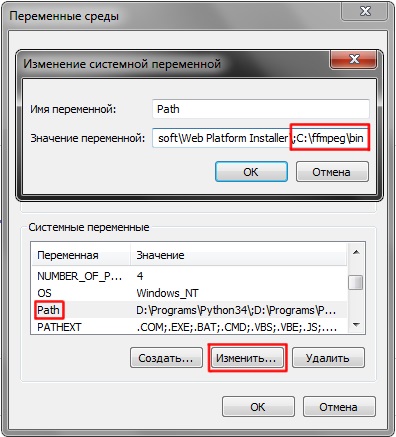
Trebuie amintit faptul că, în general, ordinea este modalități importante. Dacă oricare dintre căile vor fi amplasate în fața cererii adăugat numit ffmpeg.exe. acesta va fi realizat ca primul drept.
După salvarea variabilelor ar trebui să verificați aplicația. Pentru a face acest lucru, deschide un nou terminal (cmd.exe) și introduceți -versiunea comanda FFMPEG. În cazul în care răspunsul este afișat programul de salut și informațiile utilizate de biblioteci, setarea a fost încheiată cu succes.
Dacă instalarea a fost realizată mai întâi, apoi următorul pas este de a configura cache-ul de font în Windows.
P. Way adăugat, dar terminalul returnează o eroare:
„FFmpeg“ nu este o comandă internă sau externă, de program operațional sau fișier.
- Verificați dacă a fost o greșeală de scriere atunci când apelați programul.
- Închideți și redeschideți fereastra terminalului, încercați să tastați din nou comanda.
- Vezi cu setul de comenzi | findstr "^ Path". Există în variabila Calea către calea către directorul ffmpeg.exe fișierul.
P. Way adăugat, dar se execută o altă versiune de ffmpeg.exe
R. Cu ajutorul în cazul în care comanda FFMPEG pentru a vedea o listă de moduri în care fișierul executabil poate fi găsit. Dacă directorul dorit nu este prima în listă, în variabila Path pentru a muta această cale spre partea de sus a unei variabile.
Previzualizare la vebmok pe Windows
Pentru a fi afișate în Windows Explorer previzualizare în fișierul * .webm, suficient pentru a instala MediaPreview de utilitate. Ia-l, puteți: